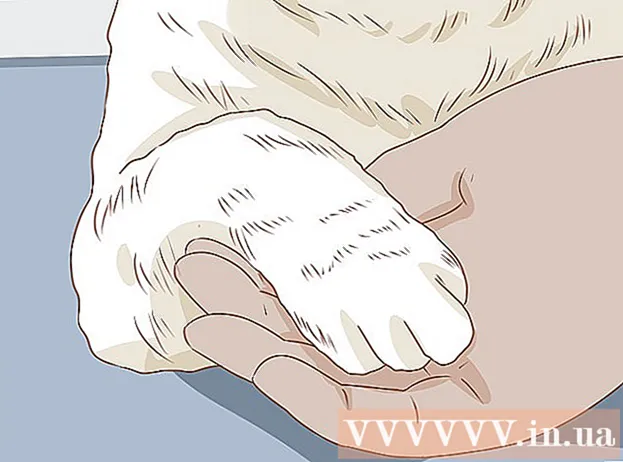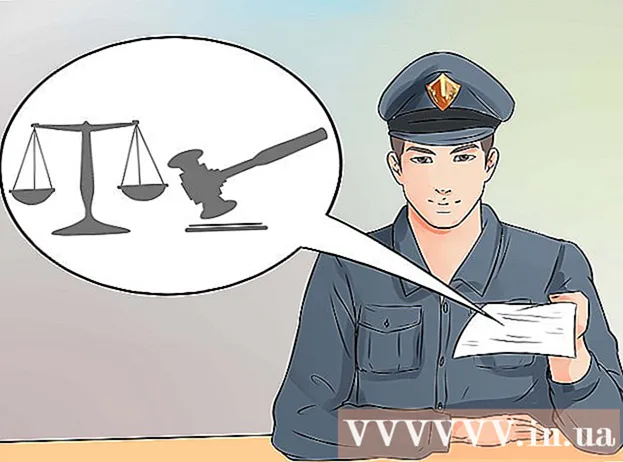Autore:
Peter Berry
Data Della Creazione:
15 Luglio 2021
Data Di Aggiornamento:
1 Luglio 2024

Contenuto
Venendo a questo articolo, saprai come configurare un account Skype su un computer e un'applicazione sul tuo telefono. Se hai già un account Microsoft, puoi usarlo per accedere a Skype.
Passi
Metodo 1 di 2: sul computer
Apri la pagina delle informazioni su Skype. Vai su https://www.skype.com/en/ per andare alla home page di Skype.

Clic registrati (Accedi) nell'angolo in alto a destra della pagina per aprire un menu a discesa.
Clicca sul link Iscriviti (Iscriviti) sotto il menu a discesa, accanto a "Nuovo su Skype?"(Non hai un account Skype?).

Inserisci il tuo numero di telefono. Digita il numero di telefono nel campo "Numero di telefono".- Puoi anche fare clic su Usa invece la tua email (Usa indirizzo e-mail) per inserire l'indirizzo e-mail in questo passaggio.
Crea una password. Digita una password difficile da indovinare ma facile da ricordare nel campo "Crea password".

Seleziona il pulsante Il prossimo (Continua) in blu nella parte inferiore della pagina.
Inserisci il tuo nome e cognome. Immettere le informazioni rispettivamente nei campi "Nome" e "Cognome".
Clic Il prossimo (Continua).
Seleziona un paese o una regione. Fare clic sulla casella "Paese / regione", quindi selezionare il paese o la regione corrente.
- Skype in genere individua queste informazioni in base alla posizione del browser.
Aggiungi una data di nascita. Seleziona la tua data di nascita dalle caselle Mese (Mese), Giorno (Data) e Anno (Anno).
Clic Il prossimo (Continua).
Verifica il tuo account. Inserisci il codice inviato da Skype al tuo numero di telefono o email nel campo di testo al centro della pagina. Otterrai il codice nel modo seguente:
- Testo (Messaggi) - Apri l'applicazione di messaggistica sul telefono, visualizza i messaggi inviati da Skype e leggi il codice a 4 cifre nel contenuto.
- E-mail - Apri la tua casella di posta in arrivo, visualizza l'email inviata dal "team account Microsoft" e leggi le 4 cifre in grassetto nel corpo del testo.
Clic Il prossimo (Continua). Questo invierà il codice e creerà un account Skype. Puoi utilizzare questo account per accedere a Skype su computer, smartphone e tablet.
- Se Skype ti chiede di inserire un altro codice visualizzato sullo schermo, obbedisci e poi scegli Il prossimo (Continua) per completare la creazione dell'account.
Metodo 2 di 2: al telefono
Apri Skype. Tocca l'app Skype con il simbolo blu "S" sul logo Skype bianco.
- Se non hai ancora scaricato l'app Skype, puoi scaricarla gratuitamente dall'App Store del tuo iPhone o dal Google Play Store di Android.
Scegliere Creare un profilo (Crea account) nella parte inferiore dello schermo per passare alla pagina di registrazione di Skype.
- Se hai effettuato l'accesso a un altro account Skype, toccherai l'avatar o l'icona ☰ e scegli disconnessione (Esci) prima di continuare.
Inserisci il tuo numero di telefono. Digita il tuo numero di telefono nel campo di testo al centro dello schermo.
- Se desideri inserire un indirizzo email, tocca la riga Usa invece la tua email (Usa indirizzo email) sotto il pulsante Indietro (Return), quindi inserisci il tuo indirizzo email.
- Tuttavia, dovrai comunque aggiungere un numero di telefono prima di poter utilizzare Skype.
Seleziona il pulsante Il prossimo (Continua) in blu nella parte inferiore dello schermo.
Inserire la password. Nella casella "Crea una password", digiterai la password che desideri creare per il tuo account Skype.
Scegliere Il prossimo (Continua).
Inserisci il tuo nome e cognome. Immettere le informazioni rispettivamente nei campi "Nome" e "Cognome".
Scegliere Il prossimo (Continua).
Scegli la tua data di nascita. Tocca la casella "Mese" e scegli il tuo mese di nascita, quindi fai lo stesso nelle caselle "Giorno" e "Anno".
Scegliere Il prossimo (Continua).
Verifica il tuo account. A seconda che ti registri per un account con il tuo numero di telefono o indirizzo email, questo passaggio sarà leggermente diverso:
- Testo (Messaggi) - Apri l'applicazione di messaggistica sul telefono, visualizza i messaggi inviati da Skype e leggi il codice a 4 cifre nel contenuto. Digita il codice nel campo "Inserisci codice".
- E-mail - Apri la tua casella di posta in arrivo, visualizza l'email con il titolo "Verifica il tuo indirizzo email" inviata dal "team account Microsoft" e leggi il codice 4 con il numero in grassetto nel corpo. Inserisci il codice nel campo "Inserisci codice".
Scegliere Il prossimo (Continua). Questo confermerà il tuo numero di telefono o indirizzo e-mail e creerà il tuo account Skype. La pagina delle impostazioni dell'applicazione Skype verrà visualizzata immediatamente dopo questo passaggio.
- Se non ti iscrivi a Skype con il tuo numero di telefono, ti verrà chiesto di aggiungere e verificare il tuo numero di telefono prima di procedere.
Regola le impostazioni dell'applicazione Skype. Puoi scegliere Salta (Salta) nell'angolo in alto a destra dello schermo fino a visualizzare l'interfaccia della home page per iniziare a utilizzare Skype; Oppure puoi configurare l'app Skype procedendo come segue:
- Scegli lo sfondo dell'applicazione (Luce (Mattina) o Buio (Buio))
- Toccare → due volte.
- Consenti a Skype di accedere ai tuoi contatti scegliendo ok o permettere (Consentito) quando richiesto.
- Scegliere → di nuovo (se necessario).
Consigli
- Per accedere a Skype, è necessario scaricare il software / l'app sul computer, smartphone o tablet.
- Puoi anche utilizzare l'applicazione online Skype andando su https://web.skype.com/ nel browser web del tuo computer.
avvertimento
- Devi avere 13 anni per creare un account Skype.